Еще один урок из разряда как выполнить одно действие несколькими способами. Сегодня я расскажу Вам о разных способах закрыть окно в операционной системе Windows 7.
После прочтения всех изложенных способов, как закрыть окно Windows, Вы сможете себе выбрать один наиболее подходящий и быстрый. Чтобы Вам было удобно, и Ваша производительность при работе за компьютером немного увеличилась.
Все способы закрытия окна показаны на примере проводника Windows, с некоторыми другими окнами не все из предложенных ниже способов будут работать.
5 способов как закрыть окно Windows 7
1. С помощью мыши нажмите на значок крестика в правом верхнем углу окна.
2. На клавиатуре нажмите сочетание клавиш Alt+F4.
3. В верхней части окна щелкните правой кнопкой мыши и в появившемся меню нажмите «Закрыть».
4. Дважды щелкните левой кнопкой мыши по пустому месту в левой верхней части окна.
5. Нажмите клавишу Alt на клавиатуре, чтобы появилось главное меню, а затем выберите «Файл/Закрыть».
Как закрыть все открытые приложения в macOS в один клик
Вот и все 5 способов закрыть окно Windows, о которых я хотел Вам рассказать в этой статье.
В жизни нередко бывают ситуации, когда интерфейс компьютера даёт сбой, и на мониторе не видны ни курсор мыши, ни заветные значки закрытия и сворачивания окна. В такие моменты очень полезно знать, как закрыть окно с помощью клавиатуры. Ещё это бывает полезно, когда кто-то вошёл в комнату, и вам нужно срочно закрыть окно, а одна рука занята. Если вы понимаете, о чём я. Итак, поехали.
Закрываем окно с помощью клавиатуры. Самый простой и быстрый способ
Чтобы закрыть окно в операционной системе Windows, нажмите Alt + F4. Клавиши Альт находятся по бокам от пробела, можно нажать любую из них. А F4 — это четвёртая клавиша справа от кнопки Esc.

Команда очень помогает, когда нужно закрыть зависшую программу, игру или просто закрыть окно без помощи правой руки.
- Иногда используется команда Ctrl+W, но она менее универсальна. Работает не со всеми программами.
- Иногда помогает клавиша Esc.
Как определить, что программа зависла?
Обычно программа перестаёт отвечать на действия пользователя, а курсор превращается в песочные часики. В этом случае в заголовке программы в скобках может быть написано «(Не отвечает)». Все попытки закрыть программу на «крестик» ничего не дают, либо крестик нажать не удаётся. Также надо понимать, что ресурсоёмкие операции требуют времени выполнения.
Т.е., если вы чем-то тяжёлым «загрузили» весь компьютер, то программы могут вести себя как зависшие, особенно если комп слабый и старый. В этом случае нужно просто подождать, но не больше 5-10 минут.
Второй способ закрыть окно с помощью клавиатуры в два действия
Этот способ принудительно вызывает меню программы, в котором вы можете выбрать, что делать с окном: закрыть, свернуть, восстановить.
1. Для этого нужно нажать Alt + Пробел. Вот что произойдёт:

2. Вы можете перемещаться в этом меню с помощью стрелок клавиатуры, и выбрав нужный пункт, нажать Enter. Выбранное вами действие осуществится, если компьютер ещё подаёт признаки жизни.





Способ 4: Вызов нового окна
Еще один вариант мгновенно закрыть все страницы — открытие нового окна через «Меню» программы.

Останется просто закрыть предыдущее окно с вкладками на «крестик» в правой верхней части. В такой ситуации будут закрыты все страницы, даже закрепленные, учитывайте это.

Альтернатива закрытию страницы — сворачивание
Иногда закрытие окна или программы — слишком радикальный метод. Часто бывает достаточно просто свернуть его. Для этого есть несколько способов:
Сочетание клавиш Alt + Tab

Эта команда позволяет переключаться между всеми открытыми окнами в системе. Очень удобная команда, обязательная в арсенале любого пользователя компьютером.
Win + M: сворачиваем все окна и переходим на рабочий стол с помощью клавиатуры

Ещё одна крайне полезная команда на клавиатуре, пусть не закрывающая окна, но сворачивающая их все сразу! Если вы погрязли в беспорядке среди множества окон, просто нажмите это сочетание, и насладитесь моментом очищения. Потом можно вручную закрыть все ненужные окна.
Сегодня мы узнали несколько очень полезных команд на клавиатуре, позволяющих закрывать окна, либо сворачивать их. Это:
- Alt + F4 — закрыть текущее окно;
- Alt + Пробел — вызвать меню окна, стрелками выбрать пункт «Закрыть», нажать Enter;
- Alt + Tab — переключиться между окнами;
- Win + M — свернуть все открытые окна.
Надеемся, что статья была вам полезна. Если это так, пожалуйста, поделитесь ею в социальных сетях. Спасибо!
Каждый ПК-пользователь должен знать, как закрыть все окна на компьютере. Можно добиться полного завершения работы со службами или же просто свернуть открытые приложения. Главное — знать, как справиться с поставленными задачами. Решить их предлагается различными способами. Все они легко осваиваются даже новыми ПК-юзерами.



Как открыть пластиковое окно снаружи?

О том, как открыть пластиковое окно, тем более со стороны улицы, может задумываться не только вор: иногда такая проблема возникает и у хозяев квартиры. Так, входную дверь может заклинить.
Это может случаться по разным причинам: например, вы вышли на лестничную площадку, оставив ключи в квартире, а дверь захлопнулась или ее изнутри запер маленький ребенок.
Часто владельцы квартир теряют ключи от входной двери, тогда единственный способ попасть домой – через окно. Также знание того, как открыть пластиковое окно, может потребоваться, если его заклинило.
На самом деле изделия редко оснащены дополнительной защитой от взлома, и их несложно вскрыть при помощи отвертки или любого плоского металлического предмета, например, линейки.
Вскрытие пластиковых окон: способы и методы
Допустим, окно закрыто, вы находитесь на улице, и у вас есть только плоская отвертка. Для начала потребуется найти, где находится защелка.
Потребуется аккуратно отжать оконную створку, надавив на фурнитуру.
Если удастся все сделать правильно, створка приоткроется, вы сможете просунуть руку и повернуть ручку, распахнув окно полностью.
Как открыть пластиковое окно с улицы при помощи линейки?
Если отвертки под рукой нет, но нашлась металлическая линейка, можно воспользоваться следующей схемой: линейку размещают между рамой окна и стеклопакетом.
Затем нужно найти защелку, постараться зацепить ее и оттянуть вниз. Действовать нужно осторожно, чтобы не повредить пластик окна.
Материал этот довольно гибок и без проблем позволит протиснуть линейку, куда требуется. Если вы все сделаете правильно, то окно откроется.
Однако стоит учитывать, что современные окна имеют разнообразные конструкции, и действовать нужно в соответствии с тем, какая конструкция установлена у вас.
Указанные выше способы иллюстрируют, как вскрыть пластиковое окно со стандартными ручками. Если перед вами другая конструкция, эти методы могут не подействовать.
Как открыть пластиковое окно без ручки?
Самостоятельное вскрытие такой конструкции со стороны улицы крайне сложно. Можно попытаться использовать любой узкий предмет, если окно не заперто.
Этот способ поможет уберечь конструкцию от повреждения, и она продолжит функционировать. В результате вскрытия может быть поврежден пластик.
Практически всегда на нем остаются нанесенные механически царапины, реже сколы.
Еще одним способом открыть пластиковое окно снаружи, является высверливание. Оно нанесет вред раме, так как в ней появится сквозное отверстие, через которое можно будет просунуть узкий предмет, например, проволоку или ручку, и открыть створки с ее помощью.
Как вскрыть стеклопакет, не нанося ему вреда – вопрос важный для владельца окна.
Не каждому захочется менять или ремонтировать евроокно после того, как потребуется проникнуть в помещение.
Указанные способы являются наиболее безопасными для конструкции и позволяют сохранить ее функциональность.
Особенности окон, открывающихся наружу
Как открыть стеклопакет снаружи, если створка открывается туда же? Этот вопрос довольно интересен, так как перед попыткой открыть такое окно нужно изучить его особенности.
Обычно такие конструкции имеют двусторонние ручки запорного типа, что позволяет им открываться в другую сторону.
Может иметься и дополнительная фурнитура, открывающая створку, например, в режим проветривания.
Если такая функция есть, это хорошо: можно попытаться при помощи линейки переключить окно в это положение, протиснуть руку внутрь и открыть его.
Достаточно часто этот способ с таким типом окон не работает. Их можно попытаться поддеть при помощи лома или стамески, но в результате окно будет сломано, и ему потребуется ремонт, так как запорный механизм будет выведен из строя.
Как открыть окно без ручки?
Если вы оказались снаружи, можно попробовать вскрыть стеклопакет при помощи отвертки или линейки способом, описанным выше.
Но бывает, что такая проблема застает владельца внутри помещения. Ручки у окна нет, его заклинило, и открыть створку не получается.
В этом случае потребуется все же приобрести ручку или воспользоваться плоскогубцами вместо нее.
Если все равно не получается выполнить действие, причину стоит искать в элементе фурнитуры под названием ножницы. Иногда он выходит из пазов и не дает створке окна двигаться в правильном направлении.
Перед тем как открыть стеклопакет, вам потребуется найти инструмент для снятия створки с рамы. Снимать удобнее петли, расположенные в верхней части конструкции.
Когда они будут откручены, вы увидите металлическую накладку; снимите ее, уберите штифт петель, приподнимите нижнюю петлю и найдите пазы ножниц.
После того как элемент встанет на место, окно должно заработать.
Совет: перед тем как разобрать окно, попытайтесь добраться до ножниц сверху, Иногда откосы не мешают это сделать.
Как открыть пластиковую балконную дверь снаружи?
Более распространенной проблемой является закрывшаяся дверь балкона. Например, вы вышли покурить, а вас заперли на балконе и не слышат.
Выход из ситуации есть: если на балконе есть какой-либо инструмент, можно попытаться открыть дверь при помощи отвертки.
Делается это по тому же принципу, как и в случае с пластиковым окном.
Еще один способ: открутить петли, приподнять дверь и открыть ее с другой стороны. Или же просунуть руку в образовавшееся отверстие и повернуть ручку в нужное положение.
Но помочь это может не всегда, так как многие двери оснащаются дополнительной защитой.
Если у вас именно такая дверь, то придется воспользоваться помощью специалиста, занимающегося ремонтом дверей.
Вывод. Открыть пластиковое окно снаружи не так просто, как может показаться.
Без знания конструкции, наличия хоть какого-то инструмента под рукой и небольшого опыта открыть окно или пластиковую дверь без нанесения ущерба конструкции может не получиться. Если вы не хотите рисковать, вызовите мастера по ремонту окон: он поможет решить проблему.
Кнопка в трее
Обычно редко приходится задумываться над тем, как закрыть все окна на компьютере. Чаще всего возникает необходимость их временного сворачивания. Это более простая задача.

Чтобы разом свернуть в панель задач все раскрытые окна на компьютере, можно воспользоваться специальной кнопкой. Она есть в Windows 7 «Максимальная» 32 bit и в более новых версиях «Виндовс». Называется этот элемент управления «Свернуть все окна».
Расположена кнопка в правом нижнем углу экрана, правее часов. Если кликнуть по ней, произойдет сворачивание всех раскрытых окон. При повторном клике приложения будут восстановлены.








Закрыть программу
Вам остаётся только отыскать в появившемся перечне программу, создающую проблемы, и запомнить её PID (цифровой идентификатор). Чтобы было более понятно, рассмотрим пример. Я запущу в Windows 10 приложение для проведения видеоконференций, найду Zoom в перечне процессов через командную строку и покажу, как его завершить.

Кроме имени программы, вы увидите несколько столбиков значений. Соседний с названием столбец (цифры) — это PID (идентификатор), а последний – количество килобайт, которое он, работая, отнимает у системы.
В моём случае Zoom обозначился двумя процессами, завершение которых из командной строки возможно и по отдельности, и одновременно посредством команды taskkill. Кроме самой команды, понадобится ещё ввести ключ /f, а также:
- Атрибут IM, если мы будем использовать имя программы, тогда завершатся оба процесса. Вот как это выглядит в данном примере: taskkill /f /IM Zoom.exe (после ввода команды нужно нажать Enter).

- Атрибут PID, если мы будем вводить не имя, а идентификатор, чтобы убить один конкретный процесс: taskkill /f /PID.

Если вы не знаете, что именно тормозит вашу систему, то можете попробовать с помощью командной строки завершить все процессы и закрыть все окна, которые зависли. Для этого используйте атрибут /fi (установка фильтра) и статус «не отвечает». Команда будет выглядеть так: taskkill /f /fi «status eq not responding».

Свернуть все — сочетание клавиш
Как свернуть все окна на компьютере? Чаще всего именно эта функция интересует пользователей. И активировать ее можно тоже по-разному. Огромной популярностью пользуется работа с «горячими» клавишами.
Чтобы свернуть окна, потребуется одновременно зажать клавиши Win и D. Повторное использование комбинации разворачивает приложения. Очень удобно.

Есть альтернативное решение поставленной задачи. Дело все в том, что для сворачивания окон в «Виндовс» существуют различные сочетания клавиш. Второй вариант — Win + M. К сожалению, при повторном зажатии данных кнопок ничего не произойдет.
Все, кроме активного
Все еще интересно, как закрыть все окна на компьютере? Решить поставленную задачу предлагается весьма интересным способом. Например, свернув все окна, оставив только активное на данный момент приложение. При необходимости пользователь сможет быстро переключиться к службе из панели задач.

Для реализации этого приема требуется зажать на клавиатурной панели всего 2 кнопки — Win и Home. Этого будет достаточно.
Запустить cmd и отобразить все процессы
Запустить cmd можно несколькими способами:
- Нажмите на клавиатуре Win (кнопочка с плывущим окошком) и R (языковой регистр не имеет значения). В появившееся окно «Выполнить» впишите cmd и нажмите ОК.

- Нажмите Win и X, запустите нужное средство от имени администратора.

- Напишите в поисковой строке Пуска cmd и запустите приложение cmd.exe двумя быстрыми щелчками.

- Или же начните писать в поисковой строке Пуска «команды…» и запустите первое приложение из результатов поиска двумя быстрыми щелчками.

Друзья, если вы справились с запуском cmd, значит, точно сможете найти через неё и убить тот самый злополучный процесс.
Увидеть программу, которая зависла, поможет команда tasklist. Её нужно написать в появившемся чёрном окошке (там, где мигает курсор), после чего нажать клавишу Enter. Способ одинаково актуален для всех версий Windows – 7, 8 и 10. Результатом этого действия будет появление списка всех запущенных на ПК процессов.
Источник: okonnyzavod.ru
закрытие всех программ в windows 10
Чтобы свернуть все окна в Windows 10, можно воспользоваться предустановленными в операционной системе (ОС) возможностями: комбинацией горячих клавиш или специальной кнопкой на панели задач. Еще у пользователя способен создать собственный скрипт или ярлык, которые позволят осуществить поставленную задачу.
Как закрыть все окна с помощью стандартных средств Windows 10
Разработчиками предусмотрены способы автоматического скрытия открытых окон программ, между которыми есть незначительные отличия. Все нюансы будут подробно рассмотрены далее по тексту.
Посредством комбинации горячих клавиш
Закрыть все окна в Windows 10 можно, воспользовавшись сочетанием горячих клавиш, которых существует несколько. Каждый метод отличен по функциональности, но в конечном итоге приводит к поставленной задаче.
После использования комбинации Win + D заглавный экран очищается моментально. Повторное применение возвращает все программы обратно с сохранением их расположения.
Если воспользоваться комбинацией Win + Home свернуться все приложения, кроме активного. Это позволяет быстро освобождать рабочее пространство, чтобы сконцентрироваться на выполнении основной задачи. Повторное применение сочетания возвращает все в исходное состояние.
Через кнопку на панели задач
В качестве альтернативы вместо кнопок можно использовать специальный элемент интерфейса панели задач, который всегда активен и находится на видном месте. Требуется навести курсор до упора в правую часть экрана, после чего один раз кликнуть.
Важно! Если панель расположена вертикально, рассматриваемая кнопка будет находиться в нижней части.
Еще осуществить поставленную задачу можно через контекстное меню. Для этого необходимо щелкнуть правой кнопкой мыши (ПКМ) в любом пустом месте панели и выбрать опцию « Показать рабочий стол ».
Обратите внимание! Повторное открытие меню представляет пользователю опцию по восстановлению приложений.
Создание скрипта на выполнение действия
Для выполнения поставленной задачи можно создать специальный скрипт, в котором прописать команду на сворачивание программ. Впоследствии пользователю доступно перемещение файла в удобное место — на панель задач, рабочий стол или любую директорию на жестком диске.
После запуска созданного файла окна на заглавном экране будут свернуты, а повторное нажатие вернет все в исходное состояние.
Создание пользовательского ярлыка
В качестве альтернативы можно создать специальный ярлык на рабочем столе, который впоследствии переместить в любое удобное место. Пошаговое руководство:
Обратите внимание! Повторная инициализация созданного файла вернет все программы на свои места.
Заключение
Неопытным пользователям рекомендуется для выполнения поставленной задачи пользоваться штатными средствами, которые не требуют особых навыков владения компьютером и просты в исполнении. Создание ярлыка или скрипта актуально в случае, если элемент нужно разместить в специальном месте, например, в папке на жестком диске.
Как принудительно закрыть программу в Windows 10
Часто возникает необходимость принудительно закрывать программы в Windows 10. Если же нужно быстро закрыть программу, то в большинстве случаев она перестаёт отвечать. В некоторых ситуациях приходится перезагружать ПК, чтобы избавиться от зависшей программы.
Эта статья расскажет, как принудительно закрыть программу в Windows 10. Хорошо, если в программе есть автоматическое сохранение данных, так как зачастую пользователи всё теряют. После прочтения над Вами больше не смогут пошутить (а нажми Alt+F4, чтобы пройти CS GO…).
Как закрыть зависшую программу в Windows 10
Горячие клавиши
Вместо обычного закрытия окна, или же выхода через меню программы, можно воспользоваться сочетанием клавиш. Чтобы закрыть АКТИВНОЕ ОКНО, достаточно нажать ALT+F4 (зажать). Если же окно не активное, его перед попыткой закрыть нужно выделить.
Зачастую над «профи» любят подшутить, сказав, что комбинация клавиш Alt+F4 выполнит желаемое действие, а в итоге закроется нужное приложение. Именно поэтому рекомендуем ознакомиться с таблицей всех полезных сочетаний горячих клавиш в Windows 10.
Диспетчер задач
Позволяет останавливать ненужные процессы буквально в несколько нажатий. Откройте диспетчер воспользовавшись сочетанием клавиш Ctrl+Shift+Esc. Дальше во вкладке Процессы находим зависший процесс, и в его контекстном меню выбираем пункт Снять задачу.

Можно установить галочку Параметры > Поверх остальных окон для того, чтобы видеть диспетчер задач поверх зависших программ. Если же Вы используете последнюю версию ОС, тогда можно создать виртуальные рабочие столы. И перетянуть зависшую на второй стол.
Командная строка
Более серьёзный способ завершения работы зависших программ заключается в использовании командной строки запущенной. По сути, способ похож на предыдущий с использованием диспетчера задач. Командами будем смотреть все процессы и снимать ненужные задачи.
Завершение программы произойдёт буквально в мгновение. Если же имеются дубликаты приложения, тогда будут завершены все его процессы с разными идентификаторами.

Монитор ресурсов
Выберите Пуск > Средства администрирования Windows > Монитор ресурсов (или воспользуйтесь поиском). В списке ЦП или Диск выберите Завершить процесс зависшего ПО.

Утилита SuperF4
Можно бесплатно загрузить программу SuperF4 для Windows 10. Она убивает активные программы при нажатии Ctrl+Alt+F4. Если же при нажатии Alt+F4 система закрывает активное окно только активное окно, то SuperF4 просто убивает процесс программы.
Вам не нужно паниковать. Принудительно закрыть зависшую программу можно множеством способов. Даже если не работают горячие клавиши и не сворачивается чёрный экран. Можно и воспользоваться перезагрузкой компьютера. Но это всё приводит к трате времени.
Что делать, если зависла программа? Я же использую клавиши Win+Tab и выбираю Создать рабочий стол. Перетаскиваю зависшее приложение на второй рабочий стол. И на «свободном» открываю диспетчер задач. Теперь зависший процесс, который не отвечает, можно завершить.
Как закрыть программу принудительно, если она зависла и не реагирует на нажатия.

Доброго времени!
В ряде случаев даже самые «стабильные» и надежные программы могут перестать отзываться на какие-либо нажатия мышки/клавиатуры (т.е. попросту зависнуть).
Кстати!
Если ПК/ноутбук вообще не реагирует ни на одну из кнопок клавиатуры — то скорее всего зависла не только отдельно-взятая программа, но и в целом система.
Способы закрыть не отвечающую программу
Первый

Второй
Если зависло полно-экранное приложение и до панели задач вы просто не можете добраться, попробуйте сочетания:

Перечисленные «горячие» сочетания клавиш работают с подавляющем большинством ПО для Windows.
Третий

Ctrl+Shift+Esc или Ctrl+Alt+Del — открыть диспетчер задач
Кстати, если рабочий стол после этого стал отображаться «как-то не так» (или вообще не видно) — перезапустите процесс «Проводник» (или «Explorer» на англ.).
Четвертый
Командная строка — универсальная штука, которая может помочь и с закрытием (ликвидацией) зависших процессов (программ). Кстати, если вы наловчитесь с ее использованием — закрывать зависшие полно-экранные приложения можно будет даже в «слепую» (когда на экране ничего не отображается).

Убиваем процесс через командную строку
Пятый
Если вышеприведенные варианты не увенчались успехом, можно прибегнуть к утилите Process Hacker (ссылка на SourceForge). Это бесплатное ПО, которое покажет вам все запущенные процессы, их приоритеты, занимаемую память, нагрузку и пр.
Чтобы ликвидировать (закрыть) в нем любую из запущенных программ — нужно просто ее выбрать в списке, затем нажать ПКМ по ее имени и в появившемся окне выбрать «Terminate tree» (см. пример ниже ).

Process Hacker 2 — закрыть дерево процессов
Стоит отметить, что Process Hacker закроет сразу всё дерево процессов, связанных с этой программой (чего не делают многие др. программы. ).
Кроме этого, рекомендую ознакомиться с тематическими инструкциями (ссылки ниже).
1) Вылетает или зависает игра. Что делать?
2) Зависает ноутбук: что делать? Диагностика и устранение причин зависания
Как принудительно закрыть приложение в Windows 10

Н ередко приложение перестает отвечать на запросы в Windows 10. Когда это происходит, Вы можете принудительно завершить работу приложения. Вот как принудительно закрыть приложение в Windows 10.
Попробуйте комбинацию клавиш
Это расстраивает, когда приложение, которое Вы используете, внезапно зависает. Вы нажали кнопку «X» как минимум 20 раз, чтобы закрыть зависшую программу, но это не помогло. Есть лучший способ.
Когда приложение находится в фокусе, нажмите Alt + F4 на клавиатуре, чтобы закрыть его. Если рабочий стол Windows находится в фокусе, вместо этого Вы увидите приглашение «Завершение работы Windows».

Это не всегда работает — некоторые зависшие приложения просто не отвечают.
Принудительное завершение работы с помощью диспетчера задач
Как следует из названия, диспетчер задач — это инструмент, который показывает, какие приложения в настоящее время запущены (а также другую информацию, такую как использование ресурсов и статистика процессов), и позволяет Вам соответствующим образом управлять ими.
Чтобы открыть диспетчер задач, Вы можете нажать Ctrl + Shift + Esc на клавиатуре или щелкнуть правой кнопкой мыши панель задач Windows и выбрать «Диспетчер задач» из меню.

Открыв диспетчер задач, выберите задачу, которую Вы хотите принудительно завершить, а затем выберите «Завершить задачу».

Если Вы не видите название приложения в списке, нажмите «Подробнее» и найдите его в списке на вкладке «Процессы».

Зависшая программа закроется.
Принудительное закрытие приложения с помощью командной строки
Вы можете принудительно закрыть приложение из командной строки. Откройте командную строку, набрав «cmd» в строке поиска Windows, а затем выбрав приложение «Командная строка» из результатов поиска.

В командной строке введите tasklist и нажмите «Enter». После запуска в командной строке отобразится список запущенных в данный момент программ, служб и задач.

Например, если бы Вы хотели принудительно закрыть Блокнот, то должны были выполнить эту команду:

Будет возвращено сообщение об успешном завершении, сообщающее, что Вы успешно принудительно завершили проблемное приложение.
Конечно, Вы всегда можете перезагрузить или выключить компьютер, чтобы закрыть приложение, которое зависло.
Как закрыть все зависшие программы в Windows 10

Время от времени каждый сталкивается с нехваткой ресурсов на своём устройстве, из-за чего открытые программы зависают. Стандартные средства Windows по завершению зависших процессов не так идеальны, как хотелось бы: кнопки в окне «Программа не отвечает» иногда не работают, а единственная оставшаяся надежда, диспетчер задач, иногда зависает вместе со всем остальным ПО.
В таких случаях вам может помочь командная строка Windows, которая умеет закрывать различные процессы. В этой статье мы рассмотрим, как с её помощью закрывать зависшие приложения.
Как закрыть все зависшие программы в Windows 10
Все зависшие программы будут принудительно закрыты.
Как создать ярлык для закрытия всех зависших программ
Если зависла графическая оболочка Windows, тогда ярлык не поможет.
Как добавить системное сочетание клавиш для закрытия зависших программ
Это должно помочь, если зависнет даже процесс Windows Explorer, который отвечает за часть графической оболочки Windows.
Что делать, если зависла панель задач в Windows 10
В случае критических сбоев может перестать работать даже панель задач. Чтобы попытаться восстановить её без перезагрузки, сделайте следующее:
Таким образом вы узнали, как можно остановить все зависшие процессы буквально нажатием нескольких кнопок на клавиатуре.
Источник: windorez.ru
Как закрыть программу комбинацией клавиш Alt + Tab в Windows 10
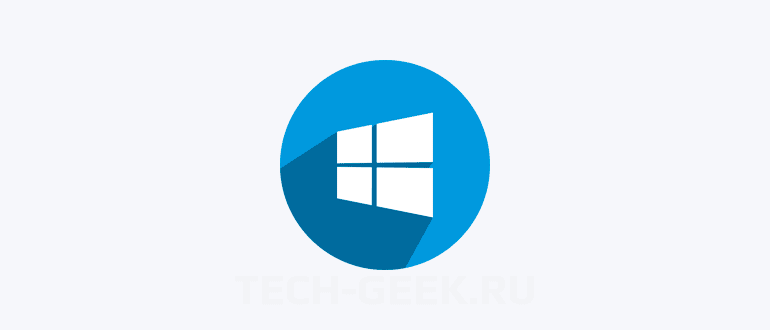
Windows 10 предлагает несколько способов закрыть программы или окна. Вы можете нажать кнопку закрытия в строке заголовка, дважды кликнуть по значку программы в крайнем левом углу строки заголовка, щелкнуть правой кнопкой мыши по значку программы на панели задач и затем выбрать пункт закрытия, а также используя сочетание клавиш Alt + F4.
В дополнение к этим общеизвестным методам существуют также способы закрытия программ и окон проводника на экране Alt + Tab. О том как закрыть программу комбинацией клавиш Alt + Tab в Windows 10 мы расскажем в этой статье.
Закрыть программу в Windows комбинацией клавиш Alt + Tab
Вот как закрыть программу комбинацией клавиш Alt + Tab в Windows 10.
Закрытие окон комбинацией клавиш Alt + Tab с помощью клавиши Delete
Этот способ будет полезен если вы хотите закрыть сразу несколько окон или программ.
- Удерживайте нажатой клавишу Alt, а затем нажмите клавишу Tab, чтобы открыть экран Alt + Tab.
- Используйте клавишу Tab или клавиши со стрелками, чтобы выбрать программу, которую вы необходимо закрыть.
- После выбора программы нажмите клавишу Delete, чтобы закрыть выбранную программу.
Вы также можете использовать этот метод, чтобы закрыть окна проводника.

Если вы попытаетесь закрыть программу с несохраненной работой, появиться диалоговое окно подтверждения.
СОВЕТ. Чтобы быстро закрыть несколько программ, откройте экран «Alt + Tab», выберите программу для закрытия, а затем нажмите клавишу «Delete». Не отпускайте клавишу Alt. Выберите другую программу (нажав клавишу Tab или клавиши со стрелками), а затем нажмите клавишу Delete. Таким образом, вы можете быстро закрыть несколько программ.
Закрытие окон комбинацией клавиш Alt + Tab с помощью мышки
Используйте мышь, чтобы закрыть программы с экрана Alt + Tab
- Откройте экран Alt + Tab, нажав и удерживая клавиши Alt + Tab. Windows 10 не предлагает способ открыть экран Alt + Tab мышью по понятным причинам!
- Когда активен экран Alt + Tab, переместите указатель мыши на плитку предварительного просмотра программы, которую вы хотите закрыть. После того как появиться значок закрытия, нажмите на нее.
На этом все. Теперь вы знаете как использовать комбинацию клавиш Alt Tab, использование которой сэкономит кучу времени.
(Пока оценок нет)
Понравилась статья? Поделиться с друзьями:
Вам также может быть интересно

В этой статье я покажу, как ускорить работу Windows 11 на слабом компьютере. Как

В последней версии Windows 11 появилась новая панель задач в стиле macOS, которая понравилась

В этой небольшой статье я покажу, как отключить Кортану в Windows 11. Кортана —

По умолчанию ярлык приложения Microsoft Store (ранее известного как Магазин Windows) закреплен на панели
Комментарии: 1
Дополню автора: будет гораздо быстрее работать и переключать окна не елозя на панель задач, так это закрепить среднюю или любую из боковых дополнительных кнопок мыши на переключение окон (ALT+TAB) через программу X-Mouse Button Control, после этого панель задач можно сделать в настройках скрываемой, а переключать между окнами — мышью. Я так работаю, намного быстрее, панель задач тут же превращается в докбар как в MacOS.
А чтобы знать какой язык сейчас в раскладках ставлю маленькую программку в автозагрузку KbLangLedv2, также можно переключаться на другой язык двумя большими пальцами по WIN+SPACE, в момент их нажатия появляется наглядное меню выбора языка раскладки.
Источник: tech-geek.ru